win10访客账户如何添加应用程序设置 win10如何启用临时账户
更新时间:2024-05-03 15:38:32作者:kzmyhome
在使用Win10时,我们经常需要为不同的访客或临时用户添加应用程序设置,为了保护个人隐私和数据安全,Win10提供了添加访客账户和启用临时账户的功能。通过这些功能,我们可以轻松地管理不同用户的权限和访问权限,确保系统的稳定和安全性。接下来我们将详细介绍如何在Win10中添加应用程序设置和启用临时账户的方法。
操作方法:
1.右键点击“此电脑”图标
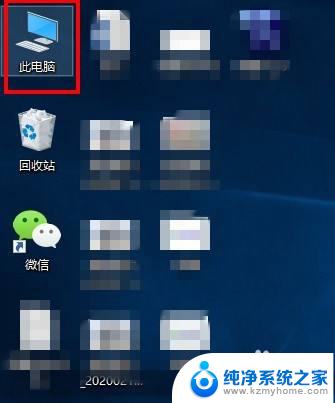
2.在弹出的列表中选中“管理”
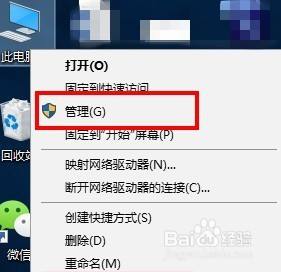
3.在弹出的窗口中依次打开计算机管理》-系统工具》-本地用户和组》-用户
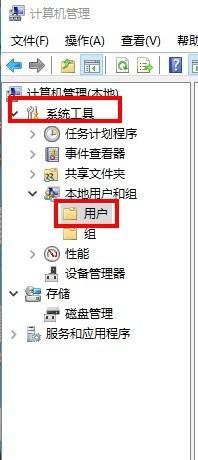
4.在窗口右侧右键点击,选择“属性”
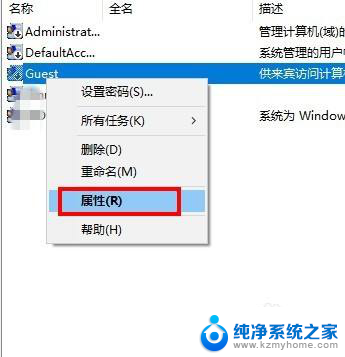
5.在属性窗口中,取消勾选“账户已禁用”这里的勾。并点击“应用”、“确定”即可
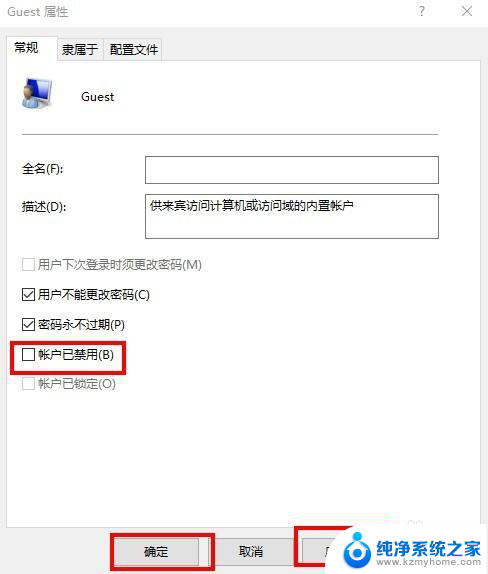
以上是关于如何在win10访客账户中添加应用程序设置的全部内容,如果还有不清楚的用户,可以参考以上小编的步骤进行操作,希望对大家有所帮助。
win10访客账户如何添加应用程序设置 win10如何启用临时账户相关教程
- win10只有一个administer账户 Win10如何启用administrator管理员账户
- windows10设置账号 win10电脑其他用户账户权限管理
- win10一打开软件就弹出用户账户控制 Win10用户账户控制窗口不断弹出
- win10远程账户 Win10远程桌面账户配置免密码登录的方法
- win10快捷启动项 Win10开机启动项添加应用程序步骤
- win11本地用户和用户组不见了 Win11如何添加本地用户和组
- 取消账户密码win10 Win10如何取消账户密码登录
- win10登录时出现上下两个账户 win10登陆界面显示两个账户如何删除其中一个
- win10给用户管理员权限 win10如何给用户增加管理员权限
- win10默认用户头像 Win10电脑账户头像怎么恢复成默认状态
- 英伟达股价四连跌失守关键技术位,分析师警示短期动能转弱风险
- 那些逆风翻盘的品牌:超威AMD篇,探索其成功之路
- GPU、CUDA之外,NVIDIA还有Jetson Thor,剑指机器人市场的最新产品信息
- 对于大多数人来说,显卡真的性能过剩了吗?如何选择适合自己的显卡性能?
- NVIDIA发布全球首个 DRIVE AGX Thor 开发者套件,抢先体验汽车领域革新技术
- 明年6月后,部分老旧英伟达显卡或无法正常启动,如何解决?
微软资讯推荐
- 1 那些逆风翻盘的品牌:超威AMD篇,探索其成功之路
- 2 GPU、CUDA之外,NVIDIA还有Jetson Thor,剑指机器人市场的最新产品信息
- 3 对于大多数人来说,显卡真的性能过剩了吗?如何选择适合自己的显卡性能?
- 4 NVIDIA发布全球首个 DRIVE AGX Thor 开发者套件,抢先体验汽车领域革新技术
- 5 Win11无限转圈?教你解决Win11欢迎界面问题!如何应对Win11欢迎界面无限加载的困扰?
- 6 NVIDIA新加坡营收达100亿美元!仅次于美国居第二,亚洲第一的科技巨头
- 7 AMD原装处理器散热器“幽灵”螺旋与棱镜进入停产阶段,如何选择替代产品?
- 8 NVIDIA全栈技术加速枢途科技构建具身训练数据新范式:领先AI训练技术带来数据处理革新
- 9 服务器CPU,变局已至!—如何选择适合自己的服务器CPU?
- 10 微软Win11更新:修复多个bug,新增新功能最新消息
win10系统推荐
系统教程推荐
- 1 win11键盘突然变成快捷键 win11键盘快捷键取消方法
- 2 windows10复制文件需要管理员权限 如何解决需要管理员权限才能复制文件夹的问题
- 3 右键新建没有ppt怎么办 Win10右键新建菜单中没有PPT如何添加
- 4 打开电脑触摸板 win10触摸板功能开启
- 5 多个word在一个窗口打开 Word如何实现多个文件在一个窗口中显示
- 6 浏览器分辨率怎么调整 浏览器如何设置屏幕分辨率
- 7 笔记本电脑开不了机怎么强制开机 笔记本电脑按什么键强制开机
- 8 怎样看是不是独立显卡 独立显卡型号怎么查看
- 9 win11电脑唤醒不了 Win11睡眠无法唤醒怎么解决
- 10 无线网络密码怎么改密码修改 无线网络密码如何更改